
Rhinoceros の木目テクスチャが最高だ!
はじめに
Rhinoceros には様々な木材マテリアルが用意されていますが、food4Rhino で入手できる PROCEDURAL WOOD COLLECTION FOR RHINO が最高です!板目・柾目などをリアルに表現できます!!
しかも同梱されているマニュアルに書かれている「木目テクスチャ」の解説がとってもわかりやすかったので自分でも作ってみました
標準で入っているマテリアルだとこうなる
マテリアルパネルの「マテリアルライブラリをインポート」から標準でインストールされている Maple light をインポートして90x90x600の角材に適用してみました。
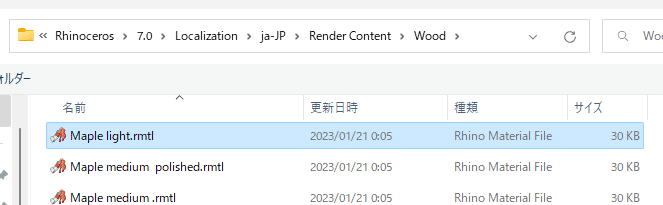

ぱっと見には違和感を感じないかもしれませんが、よくみると上面と右側面との木目が繋がっていないのが気になってきます。側面と側面ともよく見ると繋がっていません。これでは残念なので木目がちゃんとつながるテクスチャを作っていきます
木目テクスチャの使い方
テクスチャの作成とオブジェクトへの適用
テクスチャパネルの「新規テクスチャを作成」>「木目テクスチャ」を選択
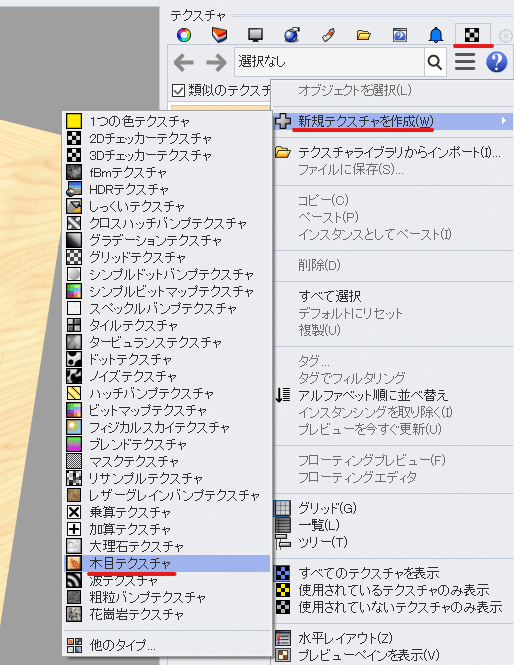
「木目テクスチャ」というテクスチャができるので角材にドラッグアンドドロップする

プロパティパネルの「テクスチャマッピング」の中の「タイプ」を「平面(UVW)」に変更する
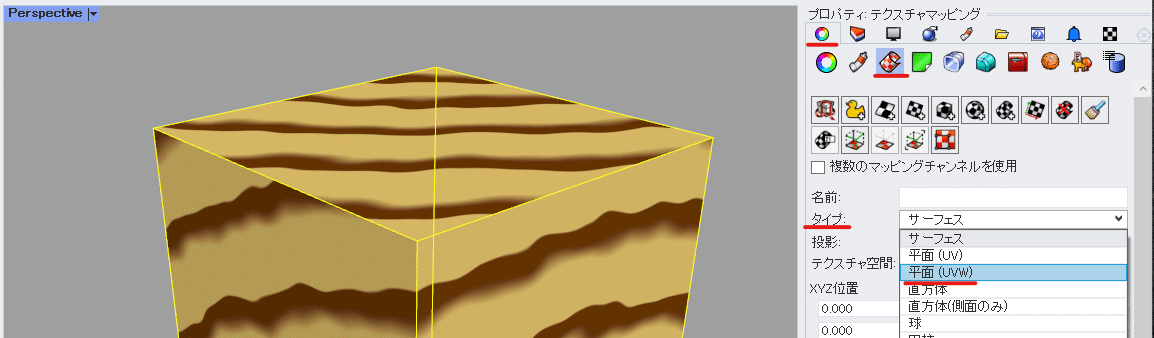
さらに「XYZサイズ」の数値をすべて100に変更するとこうなる。左側は柾目っぽく、右側は板目っぽく、上は年輪が見えるようになった
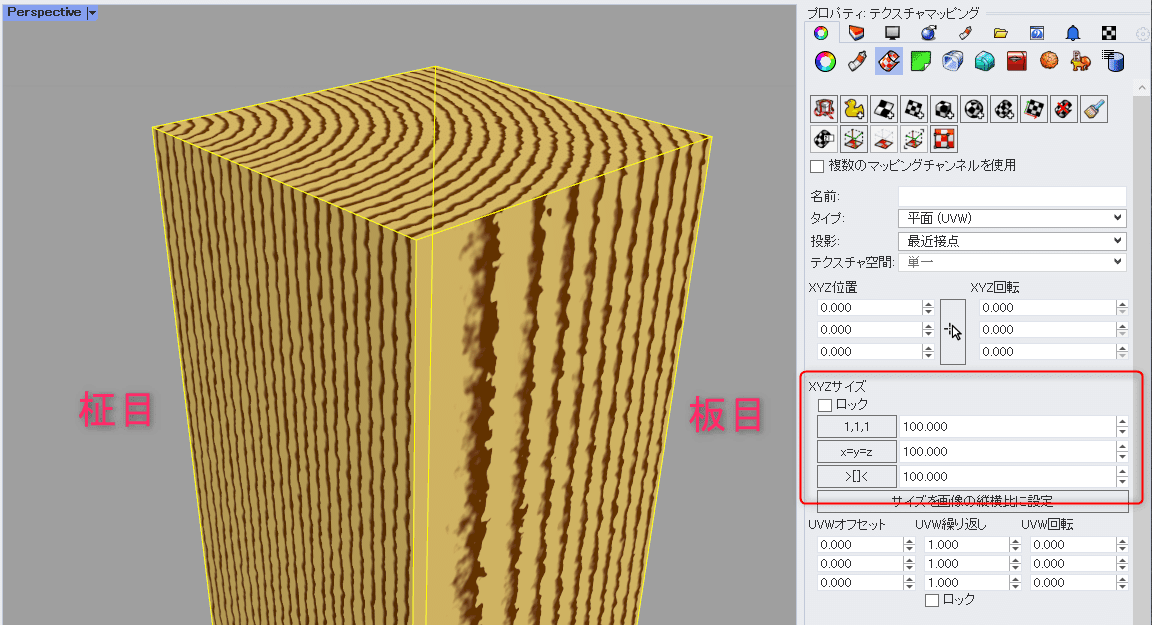
「マッピングを表示」をクリックすると角材の足元にボックスが表示される。このボックスを移動、回転、サイズ変更することで芯の位置や木目の向きを変更できる

年輪の芯が木材の中心付近に来るように移動した
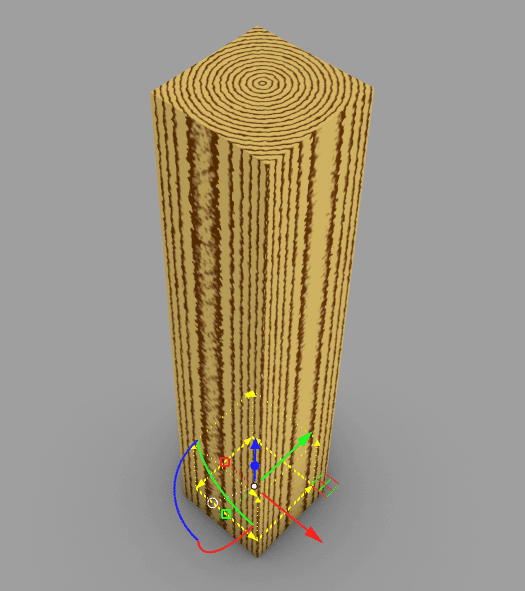
木材テクスチャの調整
テクスチャパネルで木目テクスチャの設定を変更してヒノキっぽい見た目をつくってみる
公式ドキュメントの「木目テクスチャ」の解説

色の変更
ヒノキ材の写真を見ながら色を調整
色1:R239, G219, B194 に変更
色2:R221, G190, B163 に変更
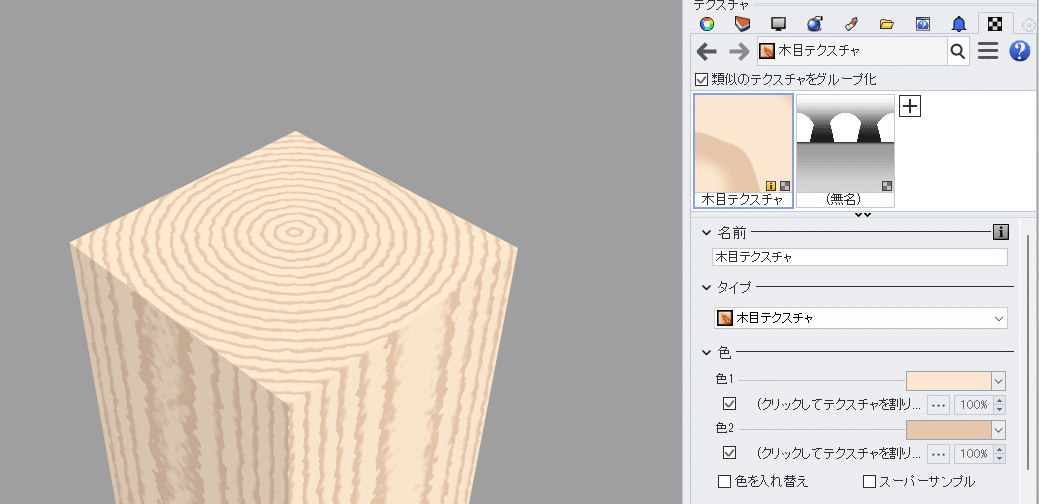
木目の厚さ:色1と色2の幅の割合。0だと色1のみに1だと色2のみになる。
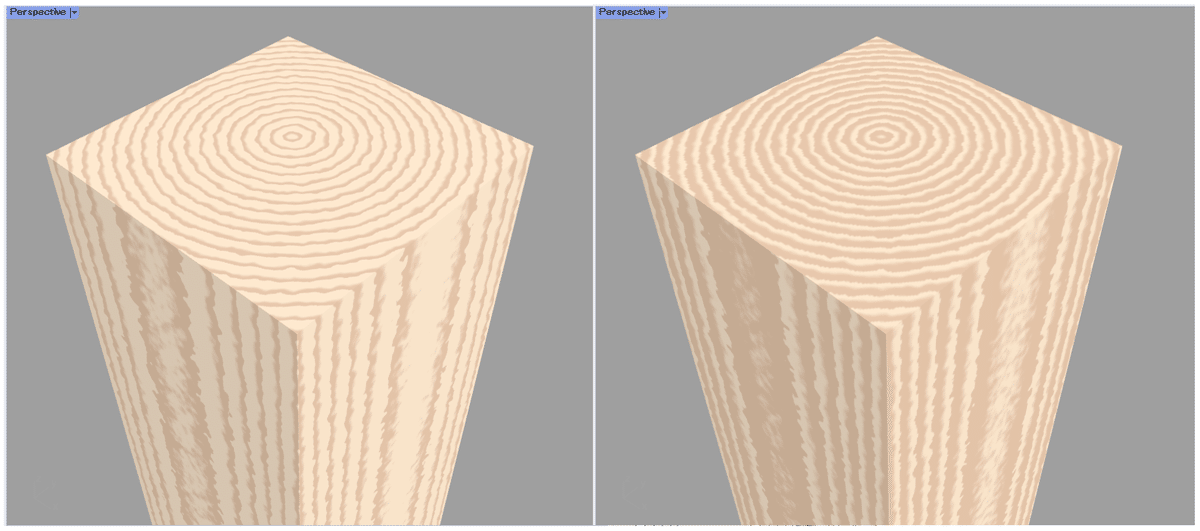
放射状ノイズ:年輪の円形状にランダムな変化を加える

軸ノイズ:軸方向の木目にランダムな変化を加える

ブラー1・ブラー2
ブラー1は木目の内側のブラー、ブラー2は木目の外側のブラーの量をコントロールする


ヒノキっぽいテクスチャ
最終的にこんな感じの設定にしました。デフォルトの設定からヒノキは通りの良い木材ということでノイズは少なめにして、ブラー2は少しだけ大きくしてます。
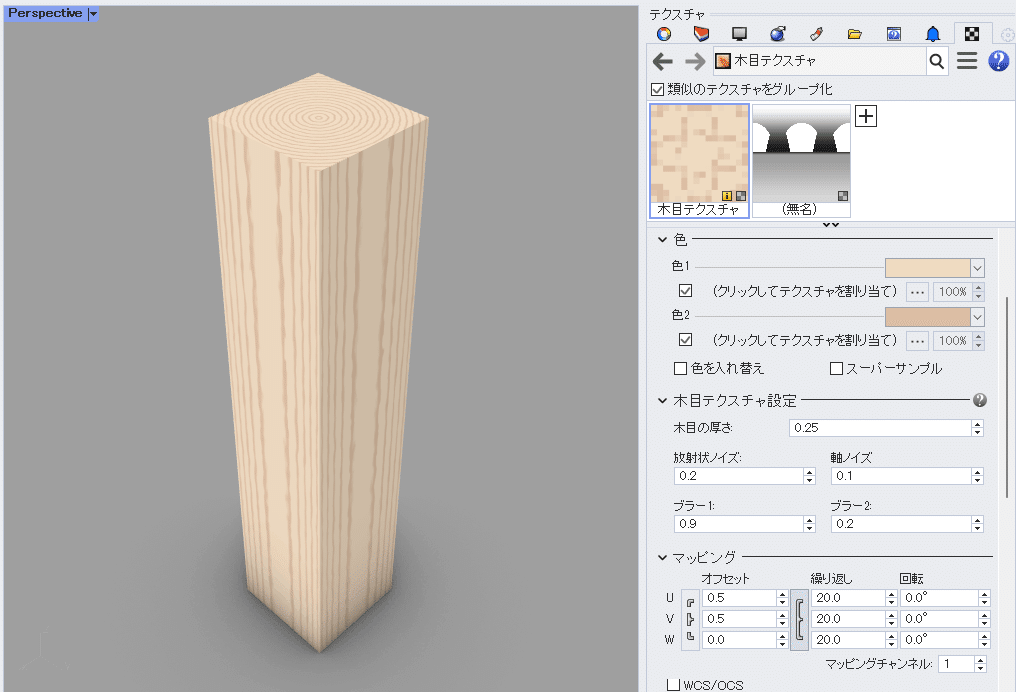
角材、柾目の板、板目の板を作ってみた
いい感じにできたのですが一つだけとっても気になる点が・・・。このテクスチャには節が全くありません。このテクスチャでプレゼンテーションして「全て無節の材料でやってくれるんですね!」と思われたら困っちゃうのでランダムに節を入れてくれるようになったらいいのになという高望みでした
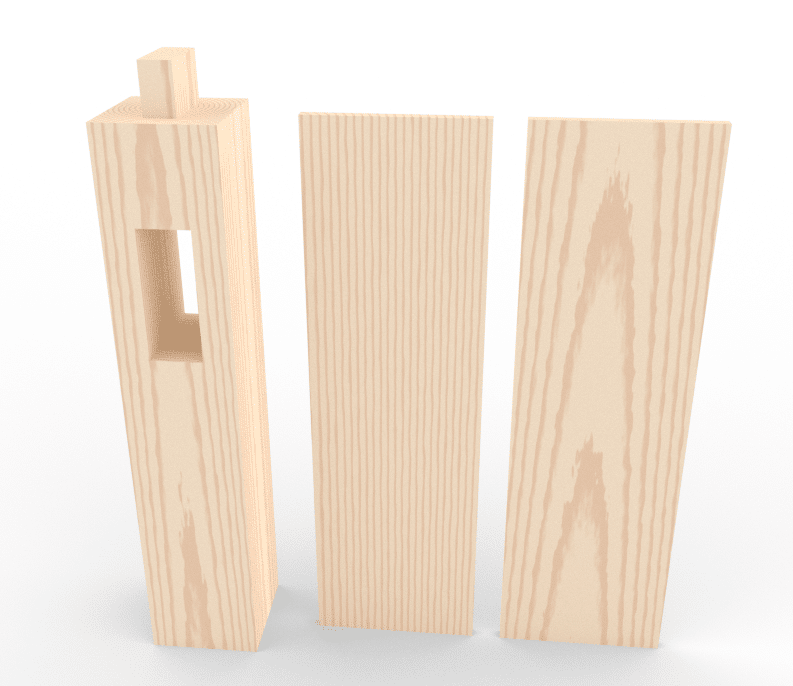
さらなる深みへ
PROCEDURAL WOOD COLLECTION FOR RHINO ではさらに深いテクスチャの活用がされています。木目テクスチャの中に木目テクスチャを入れた階層構造で赤身・白太を表現したり、木目テクスチャの中に花崗岩テクスチャを入れ子にして導管を表現したりして表現力を高めています。このあたりの使いこなしも今後学んでいきたいです

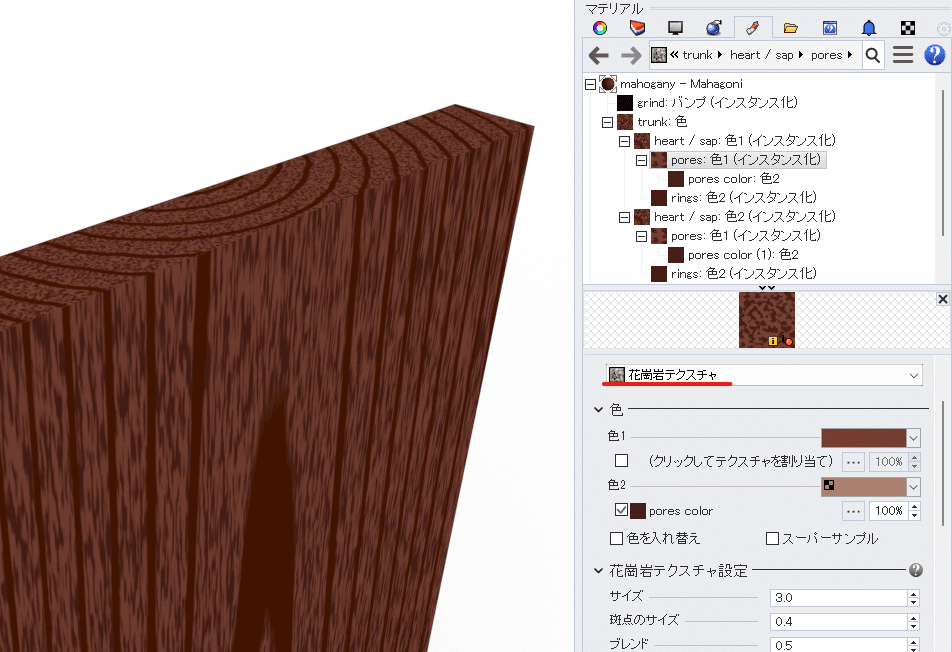
この記事が気に入ったらサポートをしてみませんか?
